Neste artigo, abordaremos como instalar e começar a usar o plug-in da EasyAffiliate e forneceremos um guia passo a passo para fazer upgrade/downgrade de sua edição da EasyAffiliate.
O EasyAffiliate é um plug-in que o ajuda a criar um programa de afiliados totalmente auto-hospedado para seu site de associação ou loja de comércio eletrônico do WordPress em questão de minutos.
No entanto, antes de fazer isso, precisaremos instalá-lo e ativá-lo em seu site do WordPress, portanto, vamos começar.
Há duas maneiras principais de instalar a EasyAffiliate em seu site: automática e manualmente.
Instalação pelo painel do WordPress
Após a compra EasyAffiliateVocê pode fazer login em Easyaffiliate.com e faça o download do arquivo zip do plug-in. Em seguida, siga estas etapas simples para instalar e ativar rapidamente o EasyAffiliate. Leva apenas um minuto!
- Faça login no painel de controle do WordPress em seu site.
- Vá para Plugins -> Adicionar novo -> Upload.
- Escolha o arquivo easyaffiliate.zip que você baixou anteriormente.
- Clique em "Install Now" (Instalar agora).
- Clique em "Activate Plugin" (Ativar plug-in) quando a instalação for concluída.
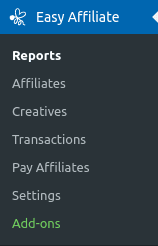
Agora você deve ter um novo item de menu no painel intitulado "Easy Affiliate", portanto, fique à vontade para começar a usá-lo.
Observe que, para obter melhores resultados, o Easy Affiliate deve ser instalado no mesmo site em que suas vendas são feitas.
Instalação manual usando FTP ou o gerenciador de arquivos integrado
Após a compra EasyAffiliateVocê pode fazer login em Easyaffiliate.com e faça o download do arquivo zip do plug-in. Se, por algum motivo, não for possível instalar automaticamente o plug-in conforme as instruções acima, você poderá seguir estas instruções para instalar manualmente o plug-in usando FTP.
- Extraia o arquivo easyaffiliate.zip que você baixou anteriormente em algum lugar do seu computador.
- Se não tiver certeza de como se conectar ao seu site usando FTP, entre em contato com o seu host da Web para obter instruções.
- Usando seu Cliente FTP (FileZilla é o nosso favorito), conecte-se ao servidor do seu site.
- Copie o diretório /easyaffiliate/ extraído de seu computador para o diretório /wp-content/plugins/ no servidor remoto.
- Há muitos arquivos, portanto, aguarde algum tempo para concluir.
- Quando estiver pronto, faça login no painel do WordPress.
- Vá até a página Plugins e clique em "Activate" (Ativar) abaixo do plug-in EasyAffiliate.
A outra maneira seria verificar com sua empresa de hospedagem, pois a maioria delas tem uma ferramenta de gerenciador de arquivos embutida para fazer isso. Essas ferramentas geralmente têm uma opção de descompactação integrada, de modo que você pode até carregar o arquivo compactado e descompactá-lo lá.
Isso é tudo, e agora você deve ter um novo item de menu no painel intitulado "EasyAffiliate".
Observação: Um erro comum cometido aqui é extrair e carregar o plug-in com muitas pastas. A estrutura final do diretório deve ser /wp-content/plugins/easyaffiliate/...arquivos aqui. Alguns usuários o instalam acidentalmente com uma pasta easyaffiliate extra, como /wp-content/plugins/easyaffiliate/easyaffiliate/...files in here. Esse último é incorreto e pode fazer com que o plug-in não funcione normalmente.
Como fazer upgrade ou downgrade de sua edição da EasyAffiliate
Você pode fazer upgrade ou downgrade de sua edição atual da EasyAffiliate. Lembre-se de que nossos preços são rateados com base no que você já pagou e há quanto tempo você tem essa associação. Portanto, quanto mais cedo você fizer o upgrade ou o downgrade, mais crédito terá.
Pagamento do upgrade/downgrade
Aqui estão as etapas exatas que você deve seguir para fazer upgrade ou downgrade.
- Faça login na página de sua conta aqui.
- Navegue até a guia "Subscriptions" (Assinaturas).
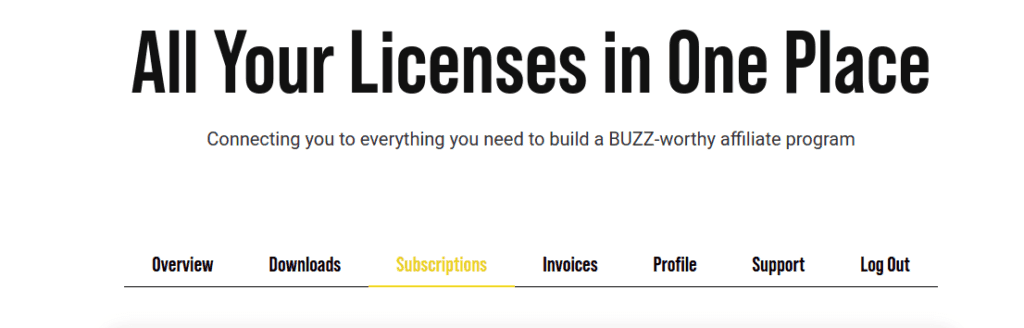
- Na extremidade direita de sua assinatura, clique no link Change Plan (Alterar plano).
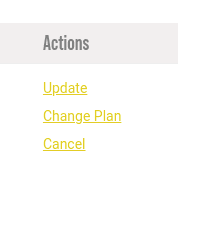
- Você verá a página de compra normal da EasyAffiliate, mas o preço que você vê pode ser rateado (se aplicável).
- Clique em Começar a usar na edição que você gostaria de ter e continue com o processo de compra normalmente.
- Quando você chegar à página de agradecimento, o processo de pagamento do upgrade foi concluído.
Alterando a edição em seu site
Depois de seguir as etapas acima para comprar seu upgrade ou downgrade, é essencial Lembre-se de que o simples fato de seguir as etapas acima não significa não atualize automaticamente a edição do Easy Affiliate em seu site. Se estiver alterando uma edição do Easy Affiliate, também será necessário seguir as etapas abaixo:
- Faça o download de uma cópia do novo Estável versão da página de sua conta aqui (o botão amarelo Download Easy Affiliate x.y.z) e anote sua chave de licença (ela foi alterada).
- Salve essa cópia baixada em seu computador, onde você se lembrará dela (para a etapa 6).
- Ir para o Easy Affiliate -> Configurações -> guia Geral, Licença e clique no botão "Deactivate License Key on yoursite.com".
- Em seguida, vá para a seção Painel de controle do WordPress -> Plug-ins e, na parte superior da página, clique no botão "Add New" (Adicionar novo) e, na página seguinte, clique no botão "Upload Plugin" (Carregar plug-in).
- Use o botão "Choose File" (Escolher arquivo) para selecionar o arquivo que você salvou anteriormente na Etapa 2 e, em seguida, clique no botão "Install Now" (Instalar agora). Talvez seja necessário clicar no botão "replace with current version" (substituir pela versão atual) (captura de tela abaixo).
- Por fim, navegue até a seção Easy Affiliate -> Configurações -> guia Geral, Licença e insira sua chave de licença, anotada na Etapa 1.
- Clique no botão "Activate License Key on yoursite.com".
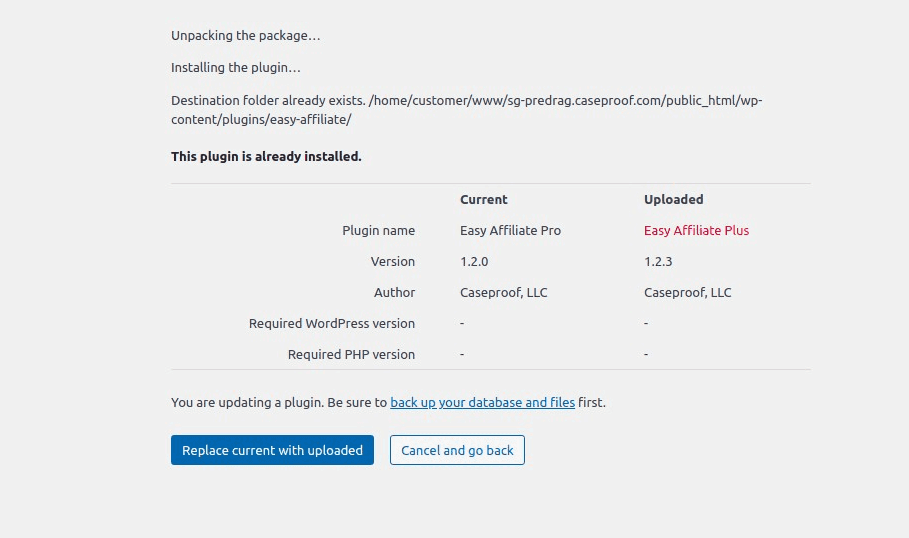
Isso é tudo!!! Você concluiu o upgrade/downgrade de seu plugin Easy Affiliate.
*ATENÇÃO: Se você receber uma mensagem informando que a instalação falhou porque o plug-in já existe, isso significa que você está executando uma versão do WordPress anterior à 5.5. Nesse caso, recomendamos que você atualize seu WordPress para a versão mais recente disponível e execute novamente o procedimento.
